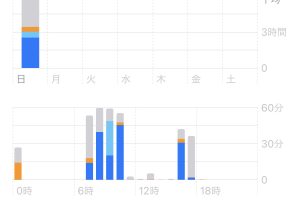落としていないのにiPhoneに縦線が入る理由
落としていないiPhoneの画面に縦線が入る現象にはおもに3つの理由が挙げられます。それぞれの原因や、症状の特徴などを解説しましょう。

内部故障
落としていないiPhoneに縦線が入った場合、ソフトウェアに何らかのトラブルが発生している可能性があります。システムにバグが起きているなどの原因で画面へ正しく電気信号が送られずに縦線が現れているのかもしれません。
この場合、白や黒の縦線が現れる場合が多いようです。ただし、必ずしもそうとは限りません。詳細な原因を解明するには業者の確認が必要です。
物理的損傷
iPhoneに縦線が入るほとんどの原因は物理的な損傷です。落とした覚えがなくても物理的な損傷が加わることはよくあります。
たとえば、ポケットに入れていたときに何らかの圧力がかかり、損傷するケースです。またiPhone自体ではなく、iPhoneの上に何かを落としてしまい、衝撃が与えられることもあります。
物理的な損傷の場合はカラフルな縦線が何本も入ることが多く、縦だけでなく横や斜めにも亀裂のように線が発生するパターンが多くみられます。
水没
iPhoneが水没した場合にも画面に縦線が入ることがあります。
水の中に落とすなどの明らかな水没だけでなく、汗が原因になることもあるので注意しましょう。胸ポケットに入れたiPhoneに顔から垂れた汗が入り込んだり、汗をかいた状態で耳に当てて通話したりといったことが原因となることが多いようです。
水没した場合も物理的な損傷の際と同じようにカラフルな縦線が何本も入るパターンが多くみられます。
iPhoneに縦線が入ったときの対処法
iPhoneに縦線が入った原因が内部故障であれば自力で直せることもあります。まずは以下の方法を試してみましょう。
iOSを最新の状態にアップデートする
iPhoneの画面に縦線が入ったときは、まずiOSのバージョンを確認してみましょう。長期間iOSをアップデートしておらず、古いバージョンのままになっていると、液晶に不具合が生じることがあるためです。
iOSが原因の場合、最新バージョンにアップデートすることで液晶の縦線が解消される可能性があります。
ただし、古い機種は最新のiOSに対応していないことが多いため、iOSをアップデートしても不具合が改善されない場合があります。
保護フィルムをはがす
iPhoneを落としたなど、物理的損傷によって画面に縦線が入った場合は保護フィルムをはがしてみましょう。保護フィルムだけが割れていて、画面そのものは無事なケースがあるためです。
保護フィルムをはがせば、保護フィルムのみの損傷なのか、画面まで割れてしまっているのか、正しい状態を確認できます。
再起動
ソフトウェアに何らかのトラブルが発生した場合、iPhoneを再起動することで改善できるケースが多くあります。今回のような画面に縦線が発生する症状のほかにも、フリーズしたり、突然操作できなくなったりといった現象は再起動によって改善できることが多いため、覚えておいて損はありません。
もっとも簡単な方法は電源ボタンで一度電源を切り、再度電源を入れる方法です。しかし画面やタッチパネルの不具合が発生し、この方法が難しい場合は強制再起動という方法もあります。
強制的に再起動させる方法はiPhoneの機種によって異なります。自分の機種を確認し、以下の手順で再起動してみましょう。
・iPhone6より以前の機種
1.スリープボタンとホームボタンを同時に長押しする
2.Appleのロゴが表示されたら両方のボタンを放す
・iPhone7
1.音量を下げるボタンとスリープボタンを同時に長押しする
2.Appleのロゴが表示されたら両方のボタンを放す
・iPhone8以降の機種
1.音量を上げるボタンを押してすばやく放し、音量を下げるボタンを押してすばやく放して、サイドボタンを押したままにする
2.Appleのロゴが表示されたらボタンを放す
いずれの場合もAppleのロゴが表示されたら再起動は完了です。縦線が消えているかどうか、画面を確認してみましょう。
初期化や復元を行う
iPhoneを再起動しても症状が改善されない場合は、バックアップの復元や端末の初期化を試してみましょう。
縦線が現れる前までに取ったバックアップを復元する、あるいは端末を初期化すると症状が改善される可能性があります。
なお、復元や初期化を行うとiPhoneに保存されているデータがすべて消えてしまう場合があるため、前もってデータのバックアップを取っておくことをおすすめします。
パソコンでのiTunesを使った復元
バックアップの復元はパソコンでiTunesを使って行います。手順は以下のとおりです。
- iPhoneとパソコンを接続する
- パソコンでiTunesを起動する
- iTunes上で接続しているiPhoneを選択する
- 「iPhoneを復元」をクリックする
- 縦線が表示される以前のバックアップを選ぶ
- 復元が終わるまで待つ
作業中に「新たなバージョンのソフトウェアが必要」とのメッセージが表示されたときは、案内に沿ってアップデートを行ってください。
iPhoneで初期化

iPhoneを再起動しても症状が改善されない場合は、端末の初期化をしてみましょう。ただし初期化を行うとiPhoneに保存されているデータがすべて消えてしまうため、前もってバックアップしておくことを忘れないようにしましょう。
パソコンでのiTunesを使った初期化(復元)の手順は以下の通りです。
1.パソコンでiTunesを起動する
2.iPhoneとパソコンをUSBケーブルなどで接続する
3.iTunesに表示される「iPhone」を選択してクリックする
4.「概要」を選択し、「iPhoneを復元」をクリックする
5.画面に表示される指示に従う
6.初期化が始まる
パソコンを使わず、iPhone上で初期化を行うことも可能です。
1.[設定]→[一般]→[リセット]をタップする
2.「すべてのコンテンツと設定を消去」を選び、「iPhoneを消去」をタップする
3.初期化が始まる
いずれかの方法で初期化(復元)を行ったら、画面の縦線が消えているかどうかをチェックしてみましょう。
縦線の入ったiPhoneを修理するなら
iPhoneの再起動や初期化、復元などを試してみても画面の縦線が改善できない場合は、簡単に対処できないソフトウェアのトラブルか、物理的な損傷、水没の可能性があります。
そのまま使い続けているとさらなるトラブルや悪化を招く可能性があるため、できるだけ早めに修理店へ相談しましょう。
しかしiPhoneの修理をどこに依頼すればよいのか分からない方も多いかもしれません。iPhoneを直せる業者は大きく分類すると以下の2つのタイプに分かれています。それぞれの特徴やメリット、デメリットを知った上で依頼するのが安心です。
正規修理店で修理
iPhoneの修理といえばApple Storeなどの正規修理店が思い浮かぶ方も多いでしょう。正規修理店としてはApple Storeだけでなく、「ビックカメラ」や「カメラのキタムラ」などAppleに認可されている「Apple正規サービスプロバイダ」と呼ばれる修理店もあります。
iPhoneを購入した携帯電話のキャリアで独自の修理サービスを提供している場合もあり、Apple Storeが近所にない方でも相談が可能です。
このような正規修理店に依頼する大きなメリットとして、利用者が多かったり、交換パーツに純正の製品が使われていたりなど、安心感が得られることが挙げられます。
一方、デメリットとしては修理費用が高額になる場合が多いことです。加入している保証によって無料になることはありますが、すべての不具合に必ずしも保証が適用されるとは限りません。
またほとんどの場合、初期化してデータが消された状態で戻ってくる点も挙げられます。あらかじめバックアップをとっておけば問題ありませんが、そうでない場合にはすべてのデータを失ってしまうことになります。
非正規修理店
iPhoneを修理できるのは正規修理店だけではありません。いわゆる「街の修理屋さん」に依頼する方法もあります。
ただし注意したいのが中には悪質な業者もいるという点です。低品質なパーツを使用し、費用に見合わないサービスを提供するような業者も残念ながら存在します。
スマートフォンの修理店である「スマホステーション」なら、経験豊富なスタッフがiPhoneのあらゆる不具合を安全に修理することが可能です。
総務省登録修理業者に認定されており、豊富な修理実績があるため、安心して修理に依頼できます。
費用体系もわかりやすく、リーズナブルに修理が可能です。不具合や症状にもよりますが、最短で即日対応もでき、スピーディーな点も特徴です。さらに基本的にデータを消去することなく修理できるため、万が一バックアップがとれていない場合も安心して修理を依頼できます。
iPhoneの画面に縦線が現れるなどスマホのトラブルは、ぜひスマホステーションにご相談ください。
まとめ
iPhoneの画面に縦線が入る理由はさまざまです。内部故障の場合には端末の再起動や初期化が有効ですが、改善できないケースもあります。また物理的な損傷や水没も縦線があらわれる原因です。どうしても直らない場合にはスマホステーションに相談することをおすすめします。

お近くの店舗を探す > 店舗一覧へ